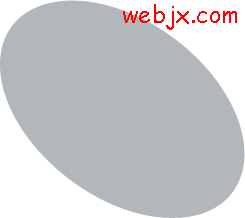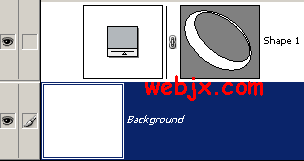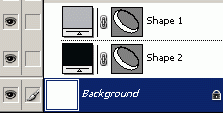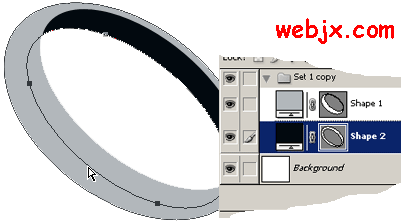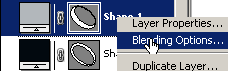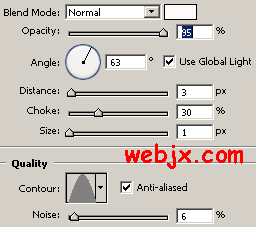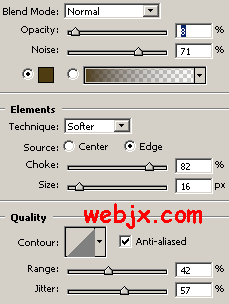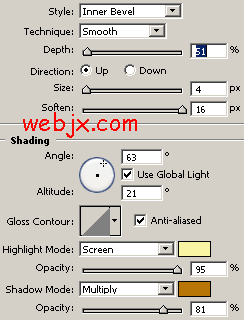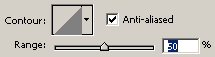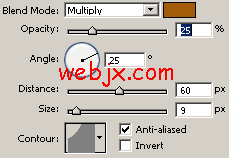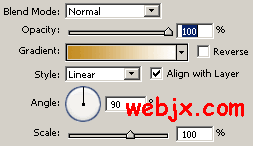利用Phototshop形状工具和图层样式打造逼真的戒指[组图]
-
修图匠
- 笔刷插件
- 2022-11-10 16:22
-
- 打造,真的,戒指,样式,工具,形状,利用,颜色,如下,然后
修图匠“ 利用Phototshop形状工具和图层样式打造逼真的戒指[组图]”Photoshop图文教程内容:
利用Phototshop形状工具和图层样式打造逼真的戒指
作者:闪电儿 教程来源:网页教学网
本教程利用形状工具和图层样式打造一个逼真的3D指环。
1.使用椭圆工具绘制一个椭圆,填充颜色无所谓,我这里使用的是#B2B7BB。绘制好后可以按Ctrl T进行自由旋转,效果如下:
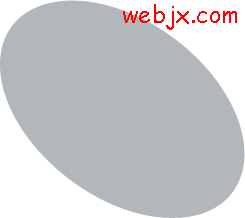
2.然后再使用椭圆工具,选择“自外框区域相减”选项,然后另外绘制一个椭圆,调整位置如下图所示:

图层面板如下图:
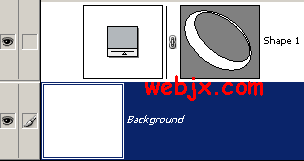
3.复制形状图层,改变颜色为黑色,图层面板如下图:
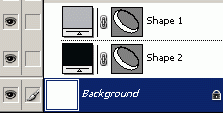
4.然后使用“路径选取工具”,显示出一些黑色:
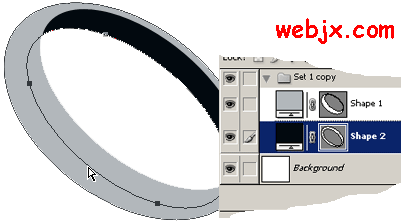
到此指环的形状已经绘制出来了!下面我们开始应用图层样式达到3D效果,选择形状1图层

5.然后右击:
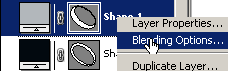
设置如下样式:
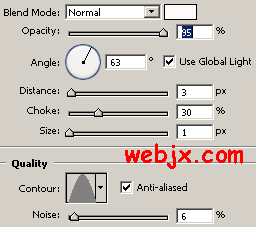
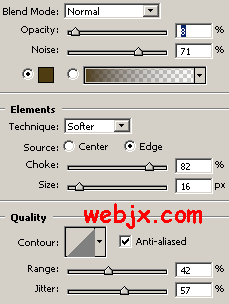
下图中的颜色代码:#F9F4A4 和 #B77606
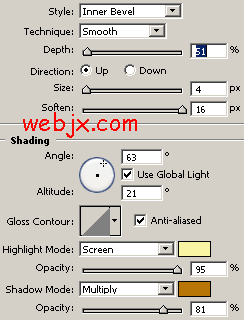
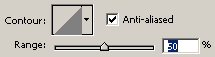
颜色:#A25C0A
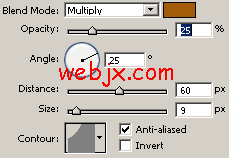
渐变的颜色是:#C48C20 到 #ffffff
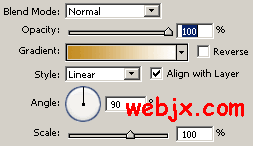
最后效果:

简单的,我们教你,深奥的,你来分享,非主流照片|qqkongjian|feizhuliu|tupian|luntan|psjiaocheng|bishua|ruanjian|chajian|xiazai|psxiazai|qqkongjiandaima
温馨提示:以上“ 利用Phototshop形状工具和图层样式打造逼真的戒指[组图]”相关内容(含文字、图片、视频)来源于网络,版权归内容原作者所有,如有侵权,请告知删除。